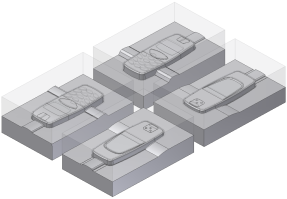En este tema, se utiliza el comando Patrón para diseñar un molde multicavidad en el cual las piezas de plástico se disponen siguiendo un patrón rectangular.
- En la cinta de opciones, pulse la ficha Presentación de molde > panel Presentación de molde > Patrón
 .
. - Asegúrese de que la opción del selector Pieza de plástico
 esté activa.
esté activa. - En la ventana gráfica, seleccione la pieza Exp-Mobile Top.ipt. Manténgase en la ficha Rectangular para generar un patrón rectangular de los componentes.
- En Dirección Y, escriba los valores siguientes:
- Número de ejemplares = 2 ul
- Desfase = 180 mm
El ensamblaje de molde aparece como se muestra en la imagen siguiente.
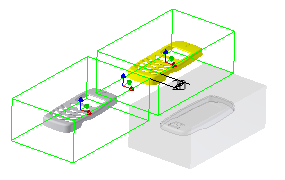
- Pulse Equilibrio de X
 . La orientación de los componentes de molde cambia, como se muestra en la imagen siguiente.
. La orientación de los componentes de molde cambia, como se muestra en la imagen siguiente. 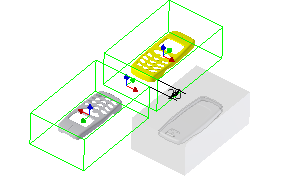
- Seleccione la ficha Variable; a continuación, seleccione la opción Heredar del último patrón para mantener el patrón rectangular que se ha definido antes. Aparecen dos elementos que representan los dos ejemplares.
- Modifique los valores de desfase para reubicar la coordenada del ensamblaje de molde en el centro de la presentación. En Desfase de X, escriba los valores siguientes:
- Elemento 1 = -60 mm
- Elemento 2 = -60 mm
- Expanda el cuadro de diálogo para mostrar las opciones de Más. Observe que los dos componentes se designan como archivos exclusivos. Eso significa que cada componente puede tener operaciones exclusivas en lugar de ser copias idénticas.
- Pulse Aceptar.
- Pulse Aceptar en el cuadro de diálogo Denominación de archivo para aceptar los valores por defecto y complete el patrón.
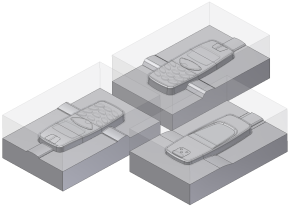
- Pulse Patrón
 .
. - En la ventana gráfica, seleccione la pieza Exp-Mobile Bottom.ipt. Manténgase en la ficha Rectangular.
- En Dirección Y, escriba los valores siguientes:
- Número de ejemplares = 2 ul
- Desfase = 180 mm
- Para cambiar la orientación de los componentes de molde, pulse Equilibrio de X
 .
. - Seleccione la ficha Variable; a continuación, seleccione la opción Heredar del último patrón para mantener el patrón rectangular que se ha definido antes. Aparecen dos elementos que representan los dos ejemplares. Observe que estos archivos también se designan como archivos exclusivos en la sección Más del cuadro de diálogo.
- Modifique los valores de desfase para reubicar la coordenada del ensamblaje de molde en el centro de la presentación. En Desfase de X, escriba los valores siguientes:
- Elemento 1 = -60 mm
- Elemento 2 = -60 mm
- Pulse Aceptar.
- Pulse Aceptar en el cuadro de diálogo Denominación de archivo para aceptar los valores por defecto y complete el patrón. El ensamblaje de molde aparece como se muestra en la imagen siguiente.